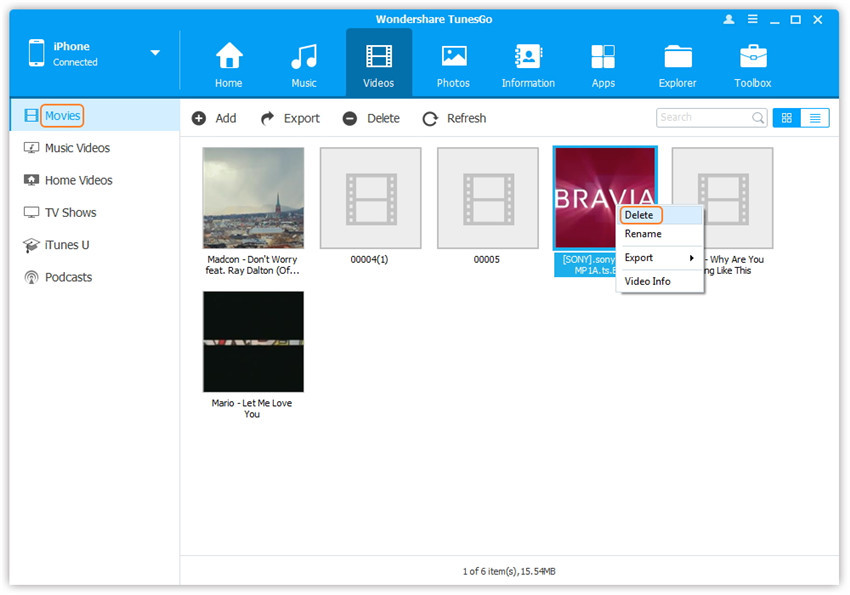Eliminar Vídeos en el iPhone/iPad/iPod
Es algo aburrido eliminar vídeos en tu iPhone/iPad/iPod uno por uno, ¿verdad? Wondershare TunesGo es capaz de borrar vídeos por lotes con facilidad, incluyendo películas, vídeos musicales, vídeos caseros, programas de TV, iTunes U y Podcasts. Sólo tienes que seguir los pasos indicados a continuación:
Paso 1. Inicia Wondershare TunesGo y conecta tu iDevice al ordenador.
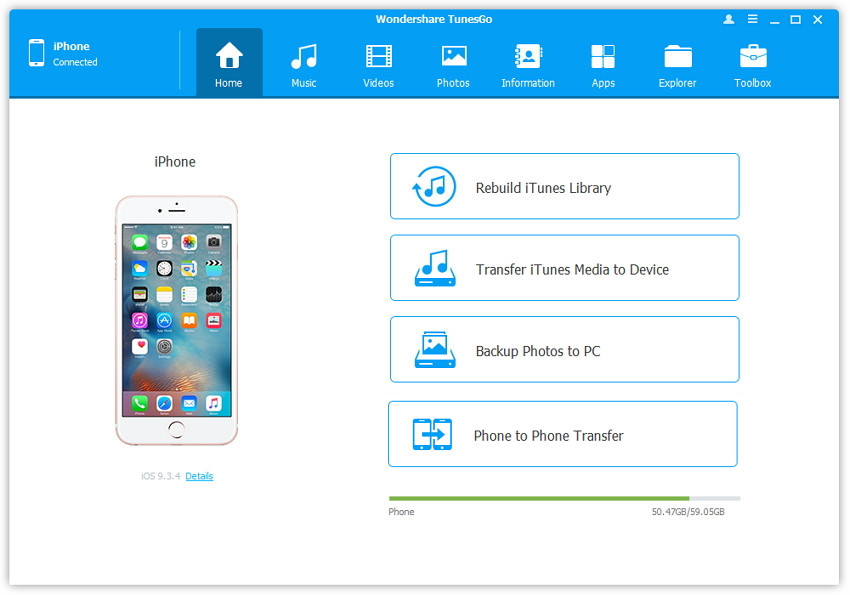
Paso 2. Selecciona y elimina vídeos en el iDevice.
Haz clic en el ícono de Vídeos situado en la parte superior de la interfaz principal, introduce la opción específica: Películas ("Películas" es la opción por defecto). Ten en cuenta que los vídeos de música/Vídeos caseros/Programas de TV/iTunes U/Podcasts están disponibles para seleccionar también. Luego, comprueba los vídeos que deseas eliminar y haz clic en el botón Eliminar. Una ventana de confirmación aparecerá, haz clic en Sí para finalizar la eliminación.
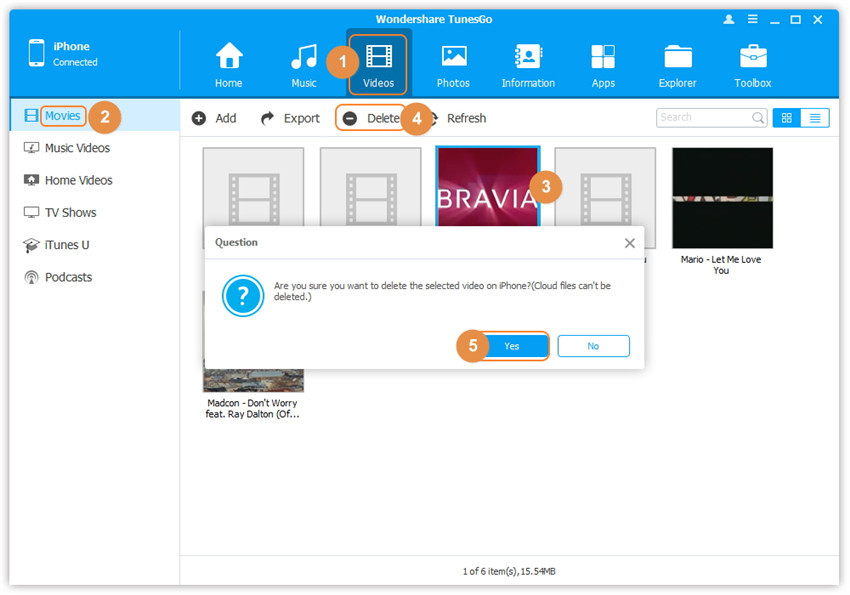
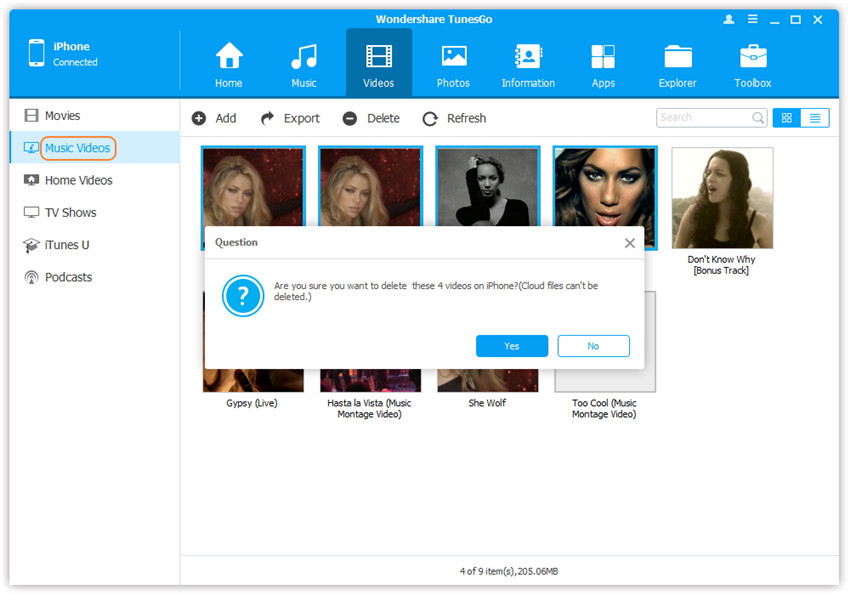
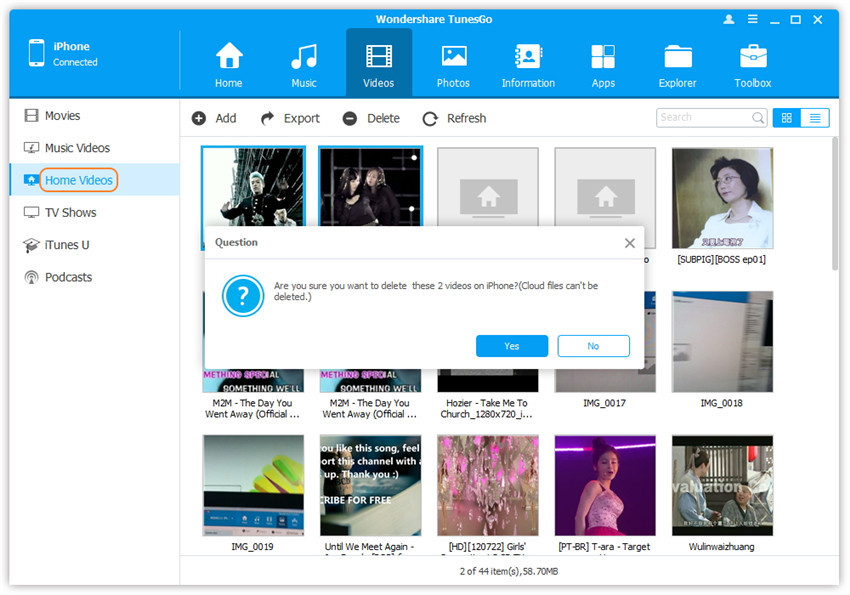
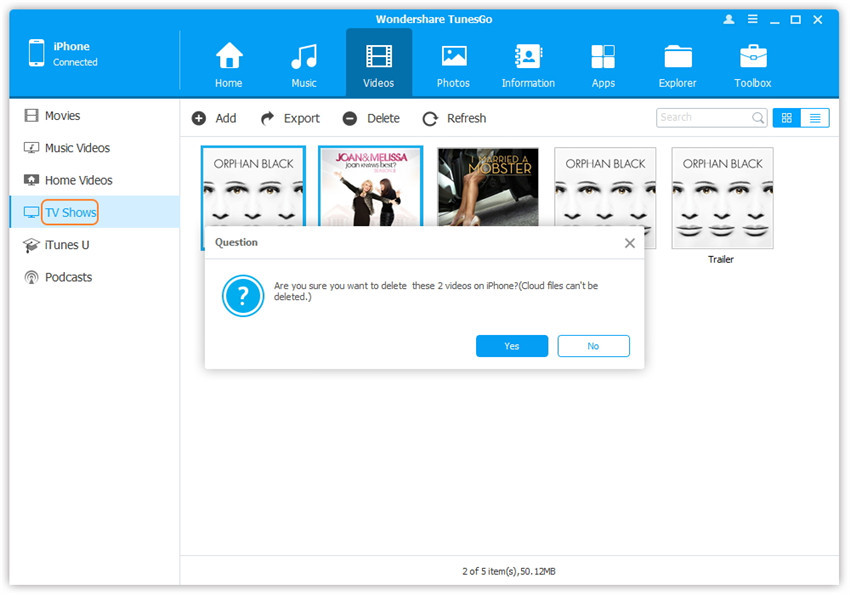
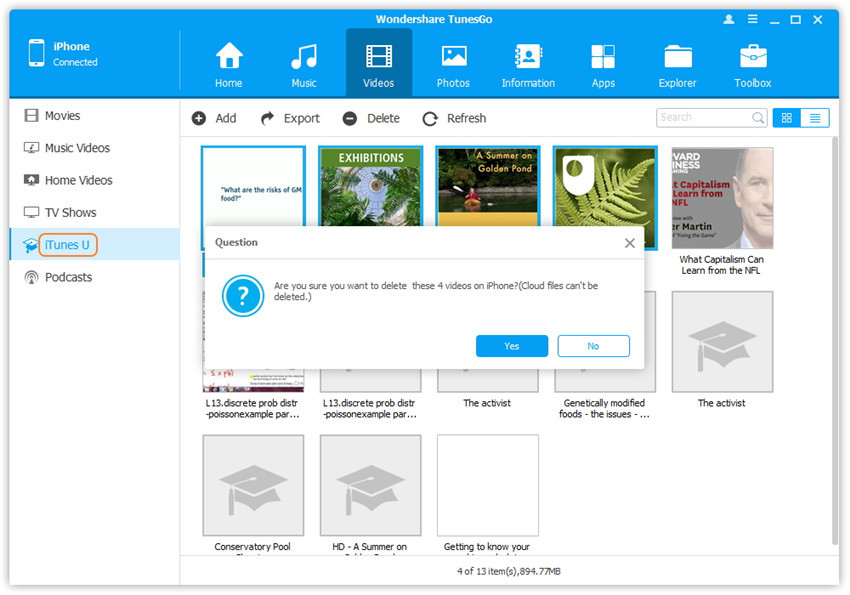
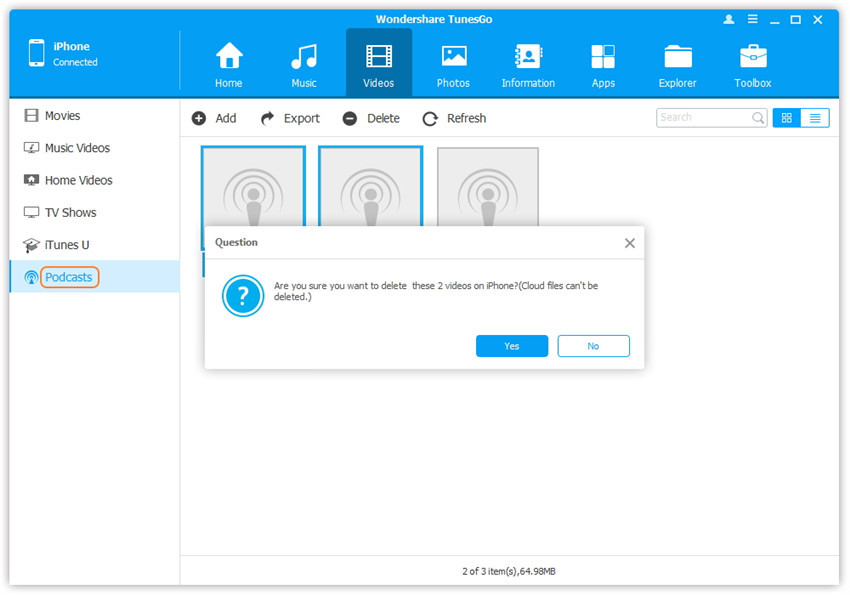
Nota: También puedes hacer clic derecho en el/los vídeo(s) seleccionado(s) y luego seleccionar Eliminar en la lista desplegable.